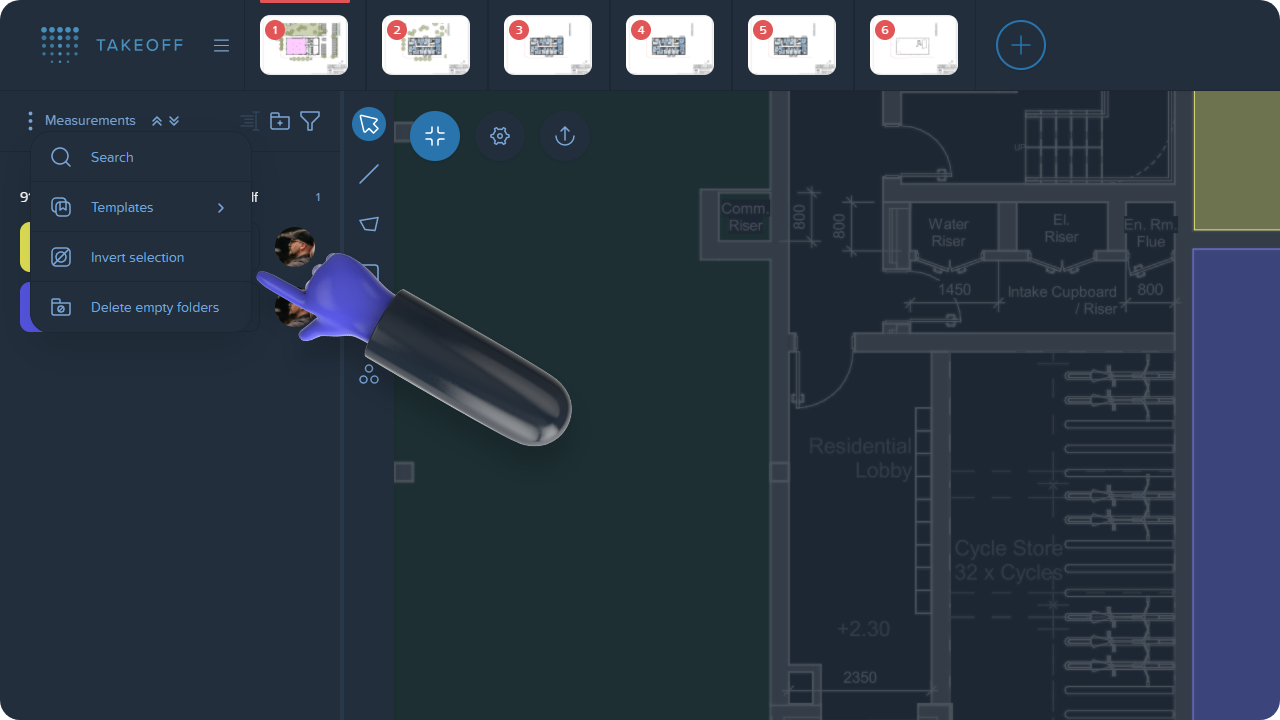Le Gestionnaire de mesures vous offre une variété de façons de travailler avec les mesures et la structure des données à l'intérieur. Découvrons en détail toutes les astuces que notre équipe a préparées pour vous.
Le Gestionnaire de mesures est ouvert par défaut. Cependant, vous pouvez facilement le fermer si vous n'en avez pas besoin pour le moment. Pour le fermer, cliquez sur l'icône située en bas à droite du Gestionnaire.
📝 À noter :
Une fois la mesure créée, elle apparaît dans le Gestionnaire de mesures
Le nombre de mesures créées sur le dessin est affiché au-dessus de l'icône du Gestionnaire de mesures
Créez des dossiers en cliquant sur l'icône dossier en haut du Gestionnaire de mesures.
Faites glisser et déposez les mesures créées dans les dossiers pertinents.
Créez n'importe quel type de structure imbriquée en faisant glisser et déposer des dossiers dans des dossiers particuliers.
Renommez les dossiers et les mesures en cliquant sur l'icône stylo à côté de son nom.
Supprimez simultanément les dossiers inutiles avec toutes les mesures qu'ils contiennent. Pour ce faire, sélectionnez tous les dossiers pertinents, faites un clic droit et appuyez sur l'option "Supprimer".
Attribuez une couleur particulière à tout dossier nécessaire. Ensuite, lorsque vous transférez vos mesures dans un dossier avec une couleur particulière ou que vous créez les mesures directement à l'intérieur, la couleur sélectionnée leur sera automatiquement attribuée.
De plus, vous pouvez filtrer les mesures avec lesquelles vous devez travailler actuellement sur le dessin directement depuis le Gestionnaire de mesures. Cela peut être réalisé de la manière suivante :
Masquez les mesures inutiles du dessin en cliquant une fois sur l'icône œil près de l'élément pertinent. Pour voir les éléments cachés, cliquez à nouveau sur l'icône œil.
Si vous avez besoin d'isoler une mesure / un groupe de mesures particulier sur le dessin, double-cliquez sur cet élément.
Plusieurs autres options utiles sont cachées en haut à gauche du gestionnaire, sous le bouton "3 points" près du nom du Gestionnaire. Ouvrez-le et vous verrez les options suivantes :
Sélectionner tout :
Utilisez cette fonctionnalité pour sélectionner tout ce que vous avez dans le Gestionnaire de mesures afin de pouvoir transférer rapidement vos données vers la feuille de calcul.
Modèles :
Cette fonctionnalité vous permet de créer des modèles de dossiers afin de regrouper et de structurer vos mesures comme vous le souhaitez, ainsi que de réutiliser les modèles précédemment créés dans n'importe lequel de vos prochains projets. Lisez ici comment utiliser cette fonctionnalité.
Inverser la sélection :
Cette fonctionnalité vous aide à inverser facilement la sélection de vos mesures.
Supprimer les dossiers vides :
Cette fonctionnalité sert à supprimer tous les dossiers vides à l'intérieur du Gestionnaire de mesures.